怎么关闭Win8.1系统中家庭组退出家庭组
发布时间:2016-12-28 来源:查字典编辑
摘要:在Win8.1系统中家庭组的使用,可以很方便的随意查看家庭网络中的任何文件,在共享方面确实很方便,当是有时我们也需要退出家庭组,怎么关闭wi...
在Win8.1系统中家庭组的使用,可以很方便的随意查看家庭网络中的任何文件,在共享方面确实很方便,当是有时我们也需要退出家庭组,怎么关闭win8家庭组呢?
下面小编就教大家怎么退出win8.1的家庭组:
1、首先在Win8.1桌面上,双击“这台电脑”,进入我的电脑后,点击上部的“打开控制面板”;
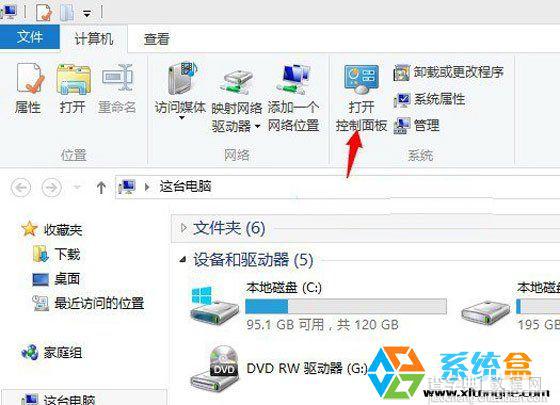
2、在接下来的控制面板界面,再点击打开“选择家庭组合共享选项”;
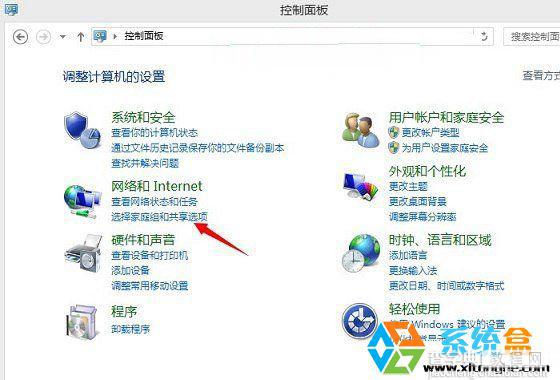
3、进入“家庭组”界面后,再点击进入“离开家庭组”,如下图:
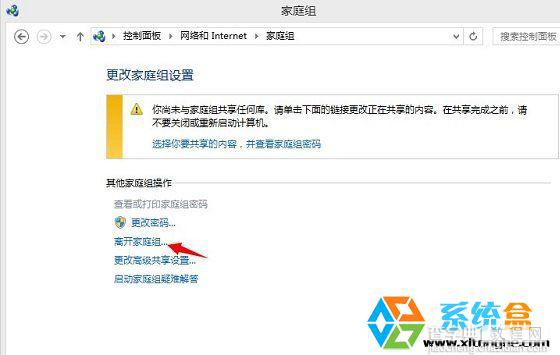
4、在离开家庭组设置中,再点击进入“离开家庭组”,如下图所示:
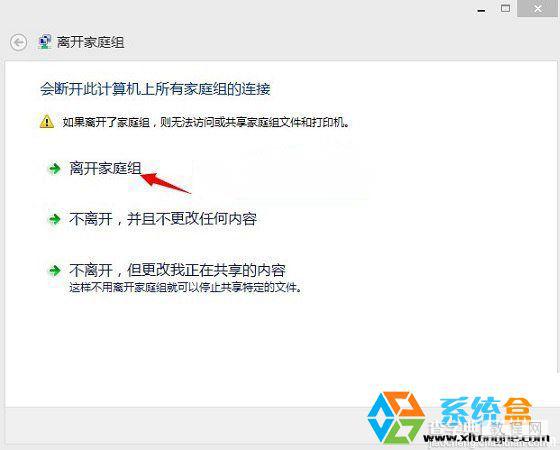
五、完成后,会看到“你已成功离开家庭组”将不再与家庭组共享你的文件,并且桌面上那个讨厌的“家庭组图标快件方式”也自动删除了,如下图所示。
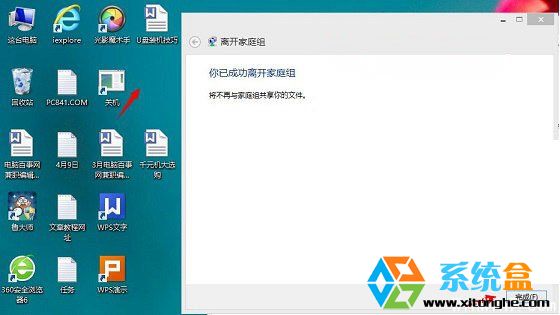
以上几步简单的操作,我们可以很快速的关闭win8.1家庭组了


